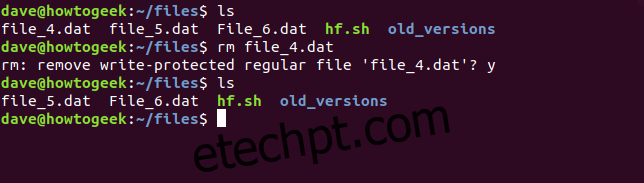Os comandos rm e rmdir excluem arquivos e diretórios no Linux, macOS e outros sistemas operacionais semelhantes ao Unix. Eles são semelhantes aos comandos del e deltree no Windows e DOS. Esses comandos são muito poderosos e têm algumas opções.
É importante observar que os arquivos e diretórios excluídos com rm e rmdir não são movidos para a Lixeira. Eles são imediatamente removidos do seu computador. Se você acidentalmente excluir arquivos usando esses comandos, a única maneira de restaurá-los é a partir de um backup.
últimas postagens
Como remover arquivos com rm
O caso mais simples é excluir um único arquivo do diretório atual. Digite o comando rm, um espaço e o nome do arquivo que deseja excluir.
rm file_1.txt
Se o arquivo não estiver no diretório de trabalho atual, forneça um caminho para a localização do arquivo.
rm ./path/to/the/file/file_1.txt
Você pode passar mais de um nome de arquivo para o rm. Isso exclui todos os arquivos especificados.
rm file_2.txt file_3.txt
Os curingas podem ser usados para selecionar grupos de arquivos a serem excluídos. O * representa vários caracteres e o? representa um único personagem. Este comando excluiria todos os arquivos de imagem PNG no diretório de trabalho atual.
rm *.png
Este comando excluiria todos os arquivos que possuem uma extensão de um único caractere. Por exemplo, isso excluiria Arquivo.1 e Arquivo.2, mas não Arquivo.12.
rm *.?
Se um arquivo estiver protegido contra gravação, você será avisado antes de excluí-lo. Você deve responder com y ou n e pressionar “Enter”.
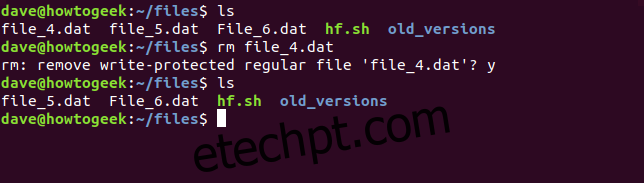
Para reduzir o risco de usar rm com curingas, use a opção -i (interativo). Isso requer que você confirme a exclusão de cada arquivo.
rm -i *.dat
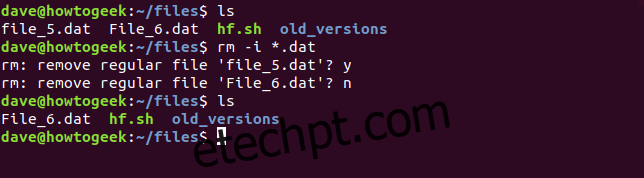
A opção -f (forçar) é o oposto de interativa. Ele não solicita confirmação, mesmo se os arquivos estiverem protegidos contra gravação.
rm -f filename
Como remover diretórios com rm
Para remover um diretório vazio, use a opção -d (diretório). Você pode usar curingas (* e?) Em nomes de diretório da mesma forma que faria com nomes de arquivo.
rm -d directory
Fornecer mais de um nome de diretório exclui todos os diretórios vazios especificados.
rm -d directory1 directory2 /path/to/directory3
Para excluir diretórios que não estão vazios, use a opção -r (recursiva). Para ficar claro, isso remove os diretórios e todos os arquivos e subdiretórios contidos neles.
rm -r directory1 directory2 directory3
Se um diretório ou arquivo estiver protegido contra gravação, você será solicitado a confirmar a exclusão. Para excluir diretórios que não estão vazios e suprimir esses prompts, use as opções -r (recursiva) e -f (forçar) juntas.
rm -rf directory
Cuidado é necessário aqui. Cometer um erro com o comando rm -rf pode causar perda de dados ou mau funcionamento do sistema. É perigoso, e cautela é a melhor política. Para obter uma compreensão da estrutura do diretório e dos arquivos que serão excluídos pelo comando rm -rf, use o comando tree.
Use apt-get para instalar este pacote em seu sistema se estiver usando Ubuntu ou outra distribuição baseada em Debian. Em outras distribuições Linux, use a ferramenta de gerenciamento de pacotes da distribuição Linux.
sudo apt-get install tree
A execução do comando tree produz um diagrama simples de entender da estrutura do diretório e dos arquivos abaixo do diretório a partir do qual é executado.
tree
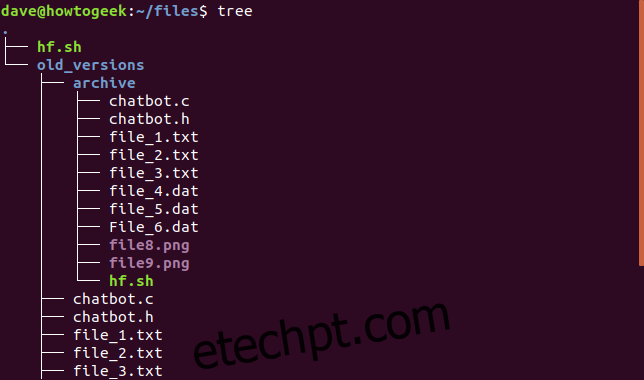
Você também pode fornecer um caminho para o comando tree para fazer com que ele inicie a árvore a partir de outro diretório no sistema de arquivos.
tree path/to/directory
O comando rm também possui as opções –one-file-system, –no-preserve-root, –preserve-root, mas essas são recomendadas apenas para usuários avançados. Se você errar, poderá excluir acidentalmente todos os arquivos do sistema. Consulte o comando página de manual Para maiores informações.
Como remover diretórios com rmdir
Existe outro comando, chamado rmdir, que você pode usar para excluir diretórios. A diferença entre rm e rmdir é que rmdir só pode excluir diretórios que estão vazios. Ele nunca excluirá arquivos.
O caso mais simples é excluir um único diretório vazio. Assim como com rm, você pode passar vários nomes de diretório para rmdir ou um caminho para um diretório.
Exclua um único diretório no diretório atual, passando seu nome para rmdir:
rmdir directory
Exclua vários diretórios passando uma lista de nomes para rmdir:
rmdir directory1 directory2 directory3
Exclua um diretório que não esteja no diretório atual, especificando o caminho completo para esse diretório:
rmdir /path/to/directory
Se você tentar excluir uma pasta que não está vazia, rmdir apresentará uma mensagem de erro. No exemplo a seguir, rmdir exclui com êxito e silenciosamente o diretório de clientes, mas se recusa a excluir o diretório de projetos porque ele contém arquivos. O diretório de projetos é deixado exatamente como estava e os arquivos nele permanecem intactos.
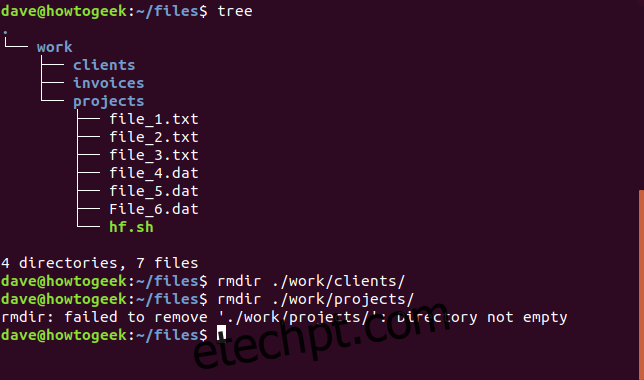
Quando rmdir fornece um erro “Diretório não vazio”, ele para de processar os diretórios que foram passados para ele na linha de comando. Se você tiver solicitado a exclusão de quatro diretórios e o primeiro contiver arquivos, o rmdir apresentará a mensagem de erro e não fará mais nada. Você pode forçá-lo a ignorar esses erros com a opção –ignore-fail-on-non-empty para que outros diretórios sejam processados.
No exemplo a seguir, duas pastas foram passadas para rmdir, são trabalho / relatórios e trabalho / cotações. A opção –ignore-fail-on-non-empty foi incluída no comando. A pasta trabalho / relatórios contém arquivos, portanto, rmdir não pode excluí-la. A opção –ignore-fail-on-non-empty força rmdir a ignorar o erro e passar para a próxima pasta que precisa processar, que é work / quotes. Esta é uma pasta vazia e rmdir a exclui.
Este foi o comando usado.
rmdir --ignore-fail-on-non-empty work/reports /work/quotes
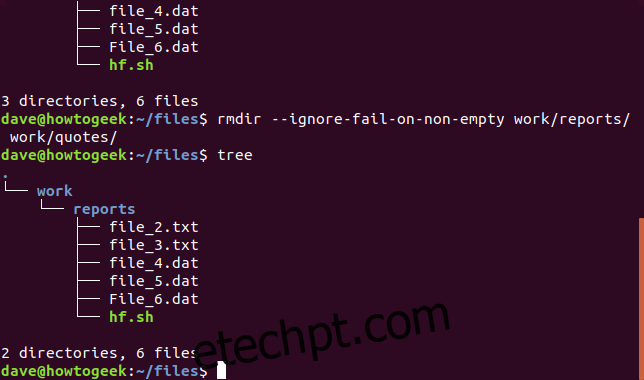
Você pode usar a opção -p (pais) para excluir um diretório e também para excluir seus diretórios pais. Este truque funciona porque rmdir começa com o diretório de destino e depois retorna ao pai. Esse diretório agora deve estar vazio, para que possa ser excluído por rmdir, e o processo se repete, percorrendo o caminho que foi fornecido para rmdir.
No exemplo a seguir, o comando que é passado para rmdir é:
rmdir -p work/invoices
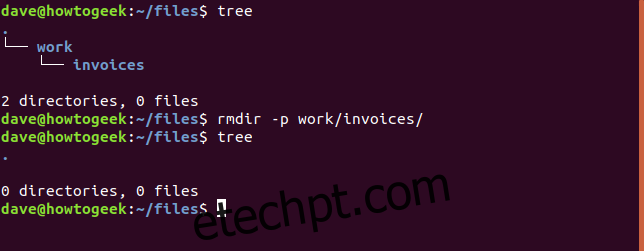
As faturas e os diretórios de trabalho são excluídos, conforme solicitado.
Esteja você usando o Bash ou qualquer outro shell, o Linux oferece comandos flexíveis e poderosos para você excluir diretórios e arquivos diretamente da linha de comando do terminal. Algumas pessoas preferem um fluxo de trabalho que gire em torno do terminal. Outros podem não ter escolha no assunto. Eles podem estar trabalhando em servidores sem uma GUI instalada ou em uma sessão remota em um sistema sem cabeça, como um Raspberry Pi. Esses comandos são perfeitos para esse grupo de pessoas.
Mas seja qual for o tipo de fluxo de trabalho de sua preferência, esses comandos se prestam muito bem a serem incluídos em scripts de shell. Se um script for disparado por um cron job, ele pode ajudar a automatizar tarefas de manutenção de rotina, como limpar arquivos de log indesejados. Se você investigar esse caso de uso, lembre-se do poder desses comandos, teste tudo com cuidado e sempre mantenha um backup recente.